Streamovací platformy dodnes používají různé typy videoformátů, které jsou pro přehrávání videa nejlepší, a dva kodeky se opět staly horkým tématem. Tisíce, dokonce miliony uživatelů v online světě se ptají na H.264 a H.265 nebo naopak, protože se jedná o kodeky s nepatrným rozdílem v počtu na konci. Jeden používá AVC a druhý používá HEVC, ale který z nich je pro digitální přehrávání? Pokud jste jedním z nich, můžete v tomto článku strávit alespoň 5 minut, protože ukážeme rozdíl mezi těmito dvěma kodeky, H.264 vs. H.265, abychom vám v nich pomohli a provedli vás.

H.264 je stará a přesto společná komprese videa, která se stále používá pro kódování vysoce kvalitního videa s nižší bitovou rychlostí. Účelem tohoto kodeku je komprese a její úkol je nejvhodnější pro rychlejší nahrávání, zmenšování videa a sdílení HD digitálních video dat přes web. I když umí komprimovat video, zakódování kodeku AAC uvnitř je hračka. Nejběžnější formát, který používá jako kodek H.264, je uveden níže:
Od té doby, co se H.264 stal boomem, mnozí rychle přijali jeho předchůdce, H.265. Neustále se zlepšující standard komprese videa se nyní přizpůsobuje rychlým technologickým změnám. Od tohoto okamžiku tento kodek dosahuje dvojnásobné účinnosti komprese pro větší velikosti souborů s vyššími datovými toky potřebnými pro streamování OTT, protože zabírá velké množství šířky pásma. Vylepšení během kódování je hlavním cílem vývoje této nové standardní komprese a mnoho standardních video formátů tuto techniku kodeků přejímá. Přestože se jedná o novější kodek než H.264, některé z nejpoužívanějších video formátů jej používají jako standard komprese, a zde je ukázka, kterou uvádíme:
| Co je uvnitř | H.264 | H.265 |
| Známý jako | • AVC • Pokročilé kódování videa MPEG-4 • ITU-T H.264 |
• HEVC • Vysoce účinné kódování videa • MPEG-H část 2 |
| Rozlišení a šířka pásma pro kódování videa | • 480p -1.5 Mbps • 720p – 3 Mb/s • 1080p – 6 Mb/s • 4K – 32 Mb/s |
• 480p – 0.75 Mb/s • 720p – 1.5 Mb/s • 1080p – 4 Mb/s • 4K – 15 Mb/s |
| Kompresní poměr | 102:1 s nízkým datovým tokem | O 25 % až 50 % účinnější než H.264 nebo AVC |
| Technologie kompenzace pohybu | Vektorová předpověď | Pokročilá vektorová předpověď |
| Barevná hloubka podporována | 8-bit | 10-bit |
| Jednotka použitá pro zpracování | Makrobloky o rozměrech 4x4 a 16x16 pixelů | Jednotky kódovacího stromu (CTU) pro 64x64 pixelů |
H.265 vs. H.264, který je mnohem lepší? Celkově můžeme vidět, že H.265 nebo HEVC nabízí lepší přístup ke kódování videí, protože vylepšuje H.264. I když kodek H.265 nabízí výhodu nad rámec toho, co může nabídnout H.264, stále si můžete užívat používání H.264, pokud jej máte. Pokud však chcete novější kódování, které nabízí H.265, je lepší začít s převodem jeho kódování pomocí níže uvedené aplikace.
Aiseesoft Video Converter Ultimate vám nabízí nejrychlejší způsob, jak převést H.264 na H.265, abyste mohli získat všechny výše uvedené výhody na H.265. I když nahrajete více formátů, které používají kodek H.264, rychlost tohoto převodu nikdy nezklame, především pokud aktivujete technologii hardwarové akcelerace. Kromě převodu se aplikace specializuje na rychlou změnu dat digitálního videa, jako je oříznutí, oříznutí a úprava videofilmů.
Není Aiseesoft úžasný za to, co na něm udělal? Není třeba ztrácet čas; pokračujte ve čtení níže uvedených kroků, abyste se naučili, jak jej používat.
100% bezpečné. Žádné reklamy.
100% bezpečné. Žádné reklamy.
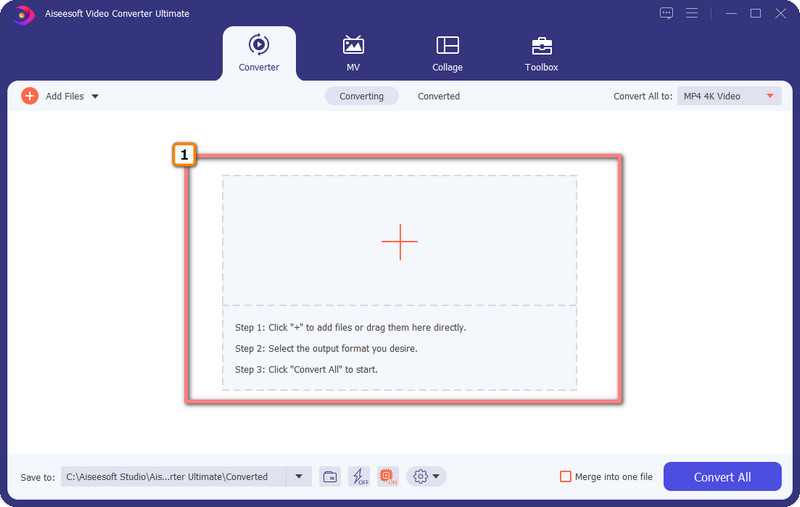
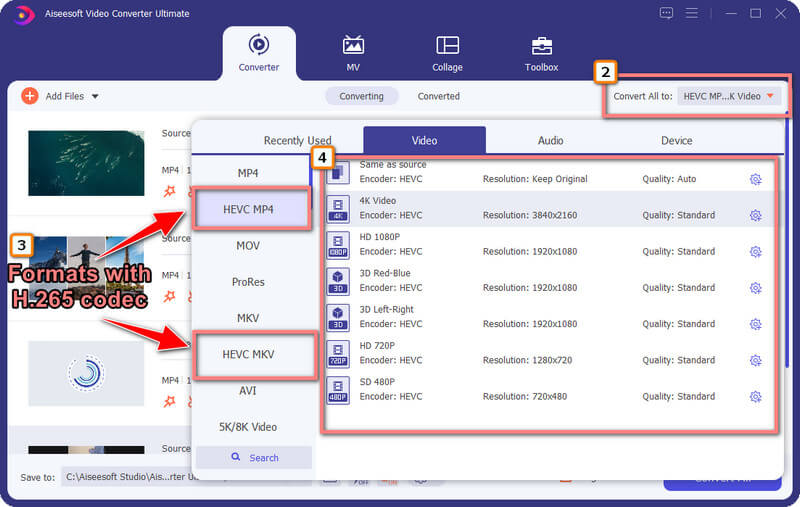
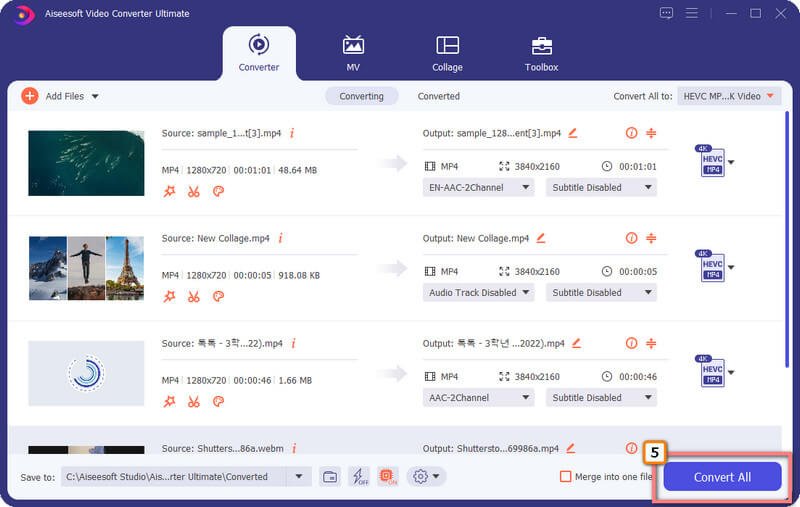
Mohu převést H.264 na H.265 pomocí FFmpeg?
H.264 můžete převést na H.265 pomocí programu FFmpeg. Na rozdíl od aplikace, kterou zde představujeme, FFmpeg ke svému fungování používá kódy, což znamená, že pro převod souboru na H.265 budete muset zadat správné kódy.
Kde mohu přehrávat videa H.264?
I když je H.264 stará verze H.265, systémové přehrávače nebo vy můžete snadno použít třetí strany přehrávače videa pro přehrávání videí s kodekem H.264. K tomu není nutné převádět kodek na nejnovější kodek, ale existují formáty, které tento kodek podporuje a které nelze přehrát na různých platformách, jako je MOV.
Mohu použít H.264 a H.265 pro 4k videa?
Podpora H.264 a H.265 Rozlišení 4 k videa, ale lepší kodek zobrazující 4k videa s minimální velikostí souboru je H.265.
Proč investovat do čističky vzduchu?
H.264 versus H.265, který kodek si myslíte, že vyhovuje vašim potřebám? Tato otázka již byla zodpovězena v tomto článku, protože ukazujeme rozdíly v kodecích. I kodek H.264 je starý; kodek stále musí ocenit mnozí, protože pokud tento kodek nebyl ukázán, pak neexistují ještě lepší kodeky jako H.265.

Video Converter Ultimate je vynikající video konvertor, editor a vylepšovač pro převod, vylepšení a úpravu videí a hudby v 1000 formátech a dalších.
100% bezpečné. Žádné reklamy.
100% bezpečné. Žádné reklamy.